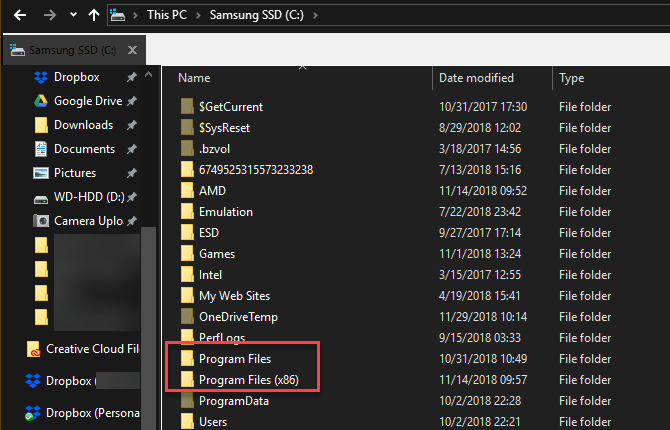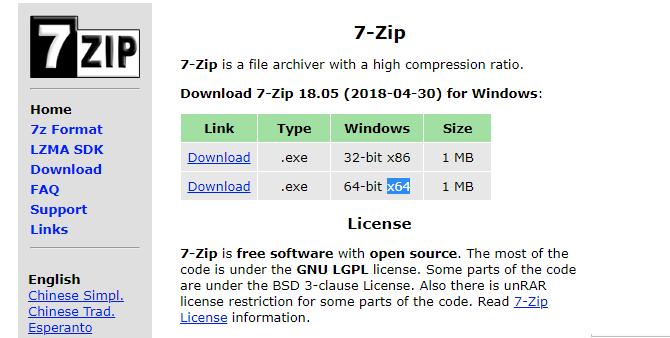Vad är skillnaden mellan 32-bitars och 64-bitars Windows?
När du tänker på de olika Windows-versionerna, kanske du först tänker på Home- eller Pro-versionerna. Även om dessa verkligen är olika, finns det en annan faktor som skiljer Windows-versioner åt: är systemet 32-bitars eller 64-bitars?
Du kanske har hört termerna 32-bitars och 64-bitars slängda runt, men aldrig riktigt förstått dem. Låt oss ta en titt på var dessa beteckningar kommer ifrån och vad de betyder för din Windows-upplevelse.
Vad gör en dator till 32 eller 64-bitars?
Huruvida din datorarkitektur är 32-bitars eller 64-bitars beror på processorn (CPU) inuti din dator. Det finns tre nivåer som var och en kan vara 32-bitars eller 64-bitars: CPU, OS och program. Var och en av din CPU och ditt operativsystem påverkar nivån över dem, så om du har en 32-bitars CPU kan du inte installera 64-bitars Windows. Och på 32-bitars Windows kan du inte installera 64-bitarsprogram.
64-bitars processorer är den dominerande arkitekturen nuförtiden. 32-bitars processorer är föråldrade på dagens marknad, så om du inte har en gammal dator är chansen stor att din processor är 64-bitars.
64-bitars processorer är exponentiellt mer kraftfulla än sina 32-bitars föregångare eftersom de kan hålla och bearbeta så mycket mer information. För att förstå storleken på skillnaderna mellan 32-bitars och 64-bitars, måste du förstå lite om att räkna i binärt. Till skillnad från vårt decimalsystem, som har 10 möjliga siffror per plats, har binär bara två: 0 eller 1.
Således har ett 32-bitars nummer 2^32 möjliga adresser, eller 4 294 967 296. Omvänt är kapaciteten för ett 64-bitars nummer 2^64, eller 18,446,744,073,709,551,616. Att jämföra ~4 miljarder byte (cirka 4 gigabyte) med ~18 quintillion byte (cirka 18 miljarder gigabyte eller 16 exabyte) visar den stora skillnaden.
Du kan välja mellan 32-bitars och 64-bitarsversionerna av Windows som Microsoft tillhandahåller när du laddar ner och installerar operativsystemet. Windows 11 är endast tillgängligt i 64-bitars ; Windows 10 till Windows 7 är tillgängliga i båda formerna.
Hur Windows skiljer sig mellan 32-bitars och 64-bitarsversioner
Om du använder en 64-bitars processor måste du också använda en 64-bitarsversion av Windows för att dra fördel av dess utökade möjligheter. 32-bitarsversioner av Windows fungerar på 64-bitars processorer, men är begränsade till vad 32-bitars OS kan göra.
Du kan inte installera en 64-bitarsversion av Windows på en 32-bitarsprocessor. Men 64-bitars Windows är bakåtkompatibelt med 32-bitars programvara, som vi kommer att diskutera.
Det finns två stora ställen där du kommer att märka skillnaden mellan 32-bitars och 64-bitars i Windows. En är att en 32-bitarsversion av Windows bara kan använda upp till 4 GB RAM (eller mindre). Således, om du har 16 GB RAM i din dator, men den kör 32-bitars Windows, kommer den faktiskt inte att använda mer än 4 GB.
Den andra platsen där du hittar en skillnad är mappen Programfiler . På en 32-bitarsversion av Windows installeras appar i den enda mappen Program Files . 64-bitars system har en extra Program Files (x86) -mapp för 32-bitars programvara. Detta beror på att skrivande programvara för en 32-bitars arkitektur skiljer sig mycket från att skriva den för ett 64-bitarssystem.
När program vill ta del av delad information, som DLL-filer, måste de leta i rätt programfilkatalog. Det är därför Windows håller dem åtskilda. Ett 32-bitarsprogram skulle inte ha någon aning om vad man ska göra med en 64-bitars DLL.
Observera att i Windows kallas 32-bitars x86 och 64-bitars kallas x64.
Forntida versioner av Windows, som Windows 3.1, körde 16-bitars programvara. 32-bitarsversioner av Windows är bakåtkompatibla med dessa äldre program. Om du har en 64-bitars maskin kan du dock inte köra ålderdomlig 16-bitars programvara. Du måste emulera ett 32-bitars operativsystem för att köra dessa gamla program.
Dessutom kräver 64-bitars Windows 64-bitars drivrutiner. Om du har en gammal skrivare eller något som bara erbjuder 32-bitars drivrutiner, fungerar det inte på ditt moderna 64-bitarssystem.
Skillnader mellan 32-bitars och 64-bitars program
När du installerar programvara varierar det från leverantör till om du får en 32-bitars eller 64-bitarsversion. Vissa utvecklare tillhandahåller bara en 32-bitarsversion, ibland låter de dig välja, och ytterligare andra installerar automatiskt rätt version för dig.
Om du kör en 64-bitarsversion av Windows bör du installera 64-bitarsversionerna av programvaran när du kan. Men oroa dig inte om en leverantör inte erbjuder en 64-bitarsversion, eftersom 32-bitarsversionen borde fungera bra i de flesta fall. Till exempel är populära appar som Discord och Spotify endast tillgängliga i 32-bitars smaker.
64-bitarsversioner av program kommer förmodligen inte att blåsa bort dig med ökad hastighet. Men de drar fördel av den ökade säkerheten med 64-bitars arkitektur och kan använda mer än 4 GB RAM åt gången. De är därför ofta mer stabila och effektiva än sina 32-bitars motsvarigheter, särskilt för tunga program som videoredigerare.
Håll utkik efter länkar som versioner eller versioner på leverantörernas nedladdningssidor för att se om de erbjuder en 64-bitarsversion. Eftersom 32-bitars programvara fungerar på alla system är det förståeligt nog standard för vissa leverantörer.
Naturligtvis, om du använder ett 32-bitarssystem, fungerar bara 32-bitars programvara för dig. För mer, ta en titt på hur man kör riktigt gammal programvara på en 64-bitars PC.
Kör jag 64-bitars eller 32-bitars Windows?
Nu när vi har diskuterat skillnaderna mellan 32- och 64-bitarsversioner av Windows kan vi ta reda på om du använder 32-bitars eller 64-bitars Windows.
I Windows 10 högerklickar du på Start-knappen och väljer System. Du kan också bläddra till Inställningar > System > Om. Här ser du rubriken Enhetsspecifikationer.
Bredvid Systemtyp, listar Windows om din installation är 32 eller 64-bitars, samt din processorarkitektur.
I Windows 7 och tidigare högerklickar du på Dator i Start-menyn och väljer Egenskaper. Använd genvägen Win + Paus för att öppna den här menyn på valfri version av Windows. Du kommer att se posten Systemtyp med ditt operativsystem och din CPU-arkitektur.
Båda panelerna listar också ditt installerade RAM-minne här. På ett 32-bitarssystem kommer detta att notera något i stil med 4 GB användbart om du har över 4 GB installerat.
Kan jag uppgradera 32-bitars Windows till 64-bitars Windows?
Din processor- och operativsystemarkitektur bör matcha. Men om de inte gör det kanske du kan uppgradera. Om du kör en 32-bitarsversion av Windows 10 på en 64-bitars processor kan du följa vår guide för att uppgradera till 64-bitars Windows.
De som kör en 32-bitarsversion av Windows på en 32-bitars processor kan inte uppgradera på sin nuvarande hårdvara. Du måste uppgradera din CPU eller köpa en ny maskin för att dra nytta av 64-bitars. Alla datorer som är tillgängliga nu bör ha en 64-bitars processor och 64-bitars Windows. Om du bygger din egen dator kommer alla moderna processorer du hittar att vara 64-bitars också.
Nu vet du hur 32-bitars och 64-bitars skiljer sig åt
64-bitars datoranvändning är standarden, men det har inte alltid varit så. Medan Windows XP erbjöd en 64-bitarsversion, orsakade det en huvudvärk av kompatibilitetsproblem, så få människor använde den. Användningen av 64-bitars system blev inte alltför populärt förrän Windows 7, och 64-bitars är nu standarden för Windows 10 och Windows 11.
4 GB RAM, vilket var en outgrundlig mängd när processorer först designades, är fortfarande en fungerande mängd minne för lätt användning. Men eftersom komponentpriserna fortsätter att sjunka fortsätter billiga maskiner att levereras med mer RAM. Så småningom kommer detta att göra 32-bitars system helt föråldrade.
Utvecklare kommer i sin tur att fokusera på att utveckla 64-bitars mjukvara, som kommer att vara standard under lång, lång tid. Vi kommer förmodligen inte att nå det RAM-taket på decennier; Föreställ dig bara vad du kan göra med en terabyte RAM!